WALLMOB. POS Manual. Salgsvindue WALLMOB.COM
|
|
|
- Minna Astrup
- 6 år siden
- Visninger:
Transkript
1 POS Manual Salgsvindue WALLMOB.COM
2 S. 2 Velkommen Dit Wallmob POS er et centralt punkt i din forretning, og derfor anbefaler vi at gennemlæse denne brugervejledning grundigt igennem, så du er optimalt rustet til at gøre brug af systemets mange funktioner. Nærværende manual illustrerer hvordan POSet manøvreres, ved brug af forklarende billeder og tekst. God fornøjelse! INDHOLDFORTEGNELSE LOG IND... 3 BEGINNING-OF-DAY (BOD) / ÅBEN KASSEN... 5 POINT-OF-SALE / OVERSIGT OVER SALGSVINDUET... 6 PROFIL... 7 SKIFT BRUGER... 7 PRODUKTER... 8 TILFØJ PRODUKT TIL KVITTERINGEN... 8 TILFØJ MANUEL PRODUKT RETURNER TILFØJ RABAT KVITTERINGEN OVERSIGT OVER BETALINGSVINDUET SÆLG END-OF-DAY (EOD) / LUK KASSEN BALANCEN PASSER BALANCEN PASSER IKKE... 24
3 S. 3 BRUGERVEJLEDNING For at gøre brug af POSet skal du først logge ind. Følgende trin viser hvordan denne process udføres. LOG IND - TRIN 1/3 1. Indtast dit brugernavn og 1/3 password. Brugernavn og password er det samme som der er valgt ved oprettelsen på OneStore-hjemmesiden (www. wallmob.com/onestore/signup) For eksempel: wallmob@wallmob.com ********* 2. Tryk herefter på Log Ind -knappen LOG IND - TRIN 2/3 Her vælger man hvilken 2/3 kasse man ønsker at bruge POSet med (såfremt man har mere end én kasse, vil disse fremstå på en liste). Når du har valgt en kasse, vil den pågældende ipad tilslutte sig til den valgte kasse.
4 S. 4 Note: Afhængig af abonnementstypen, vil man kunne have op til 3 kasser pr. licens. LOG IND - TRIN 3/3 Første gang man logger ind, 3/3 vil den eneste bruger på listen være Shop Owner. Det er muligt at redigere denne bruger og pinkode, eller tilføje andre brugere på et senere tidspunkt. Ved første log-in trykker man blot på den grønne Log Ind -knap, uden at indtaste pinkode. Dette billede er også billedet man vil blive mødt med, hver gang man logger ud af POSet. DU ER NU LOGGET IND - og er nu klar til at begynde dagen med dit nye POS
5 S. 5 BEGINNING-OF-DAY (BOD) / ÅBEN KASSEN Hver dag man åbner kassen, vil man blive spurgt om den nuværende kassebeholdning (såfremt dagen før blev lukket på korrekt vis). Når dagen er slut, da vil det være muligt at se om kassebeholdningen stemmer ift. dagens kontant -og kreditbetalinger. ÅBEN DAGEN - TRIN 1/1 1/1 Start kasseåbning ved at indtaste det nuværende beløb i kassen. Dette kan gøres ved enten at taste beløbet direkte ind, eller ved at bruge Plus og Minusknapperne til at tælle eventuelle mønter og sedler op. F.eks.: = 1.000,00 DKK Eller, hvis man ved at kassens beløb er DKK ved start, indtaster man blot efterfulgt af = -tegnet. Når du har sikret at kassens beløb stemmer overens med det indtastede beløb, så kan du gå videre ved at trykke på Åben Kasse -knappen. Vigtigt: Husk at trykke på = -tegnet inden du trykker på Åben Kasse, for at sikre at det indtastede beløb er registreret, og stemmer med beløbet i kassen. KASSEN ER NU ÅBEN - og du er nu klar til at sælge dine produkter.
6 S. 6 Point of Sale - Salgsvinduet Nedenstående giver et overblik over hvad de forskellige knapper betyder, og hvilke funktioner de har: 1. BACK OFFICE Her kan man tilgå salgsstatistiker, brugerinstillinger, samt opsætning af hardware 2. SYNKRONISERING Dette ikon indikerer hvorvidt POSet er on eller offline og synkroniseret med databasen 3. TERMINALSTATUS Dette ikon indikerer hvorvidt der er forbindelse mellem POSet og evt. tilsluttet terminalscanner (ISMP Companion) 4. SCANNERFUNKTION Her kan man slå en evt. tisluttet terminals scannerfunktion til og fra (og derved spare batteri, når denne ikke er i brug) 5. ÅBEN KASSESKUFFE Åbner kasseskuffen 6. EOD (END-OF-DAY) Her åbner man for kassens EODprocess, hvor man optæller dagens omsætning og slutter dagen 7. PROFIL Her kan man se hvem der pt. er logget ind. Det er også muligt at logge den nuværende bruger ud her 8. SØG Her kan man søge efter produkter i produktvinduet 9. PRODUKTER Her vises alle de produkter der er tilføjet til POSets produktkatalog 10. KATEGORI Her man man segmentere produkter efter kategori 11. RETURNER Her kan man returnere produkter 12. TILFØJ RABAT Her kan man tilføje rabat 13. TILFØJ MANUEL LINJE Her kan man manuelt tilføje et produkt til kvitteringen 14. PARKER BON/PARKEREDE SALG Her kan man parkere bonnen, samt hente den tilbage på et senere tidspunkt 15. SØG SKU Her kan man søge på et produkt via en specifik SKU-kode 16. KVITTERING Her kan man se de produkter der er blevet tilføjet til kvitteringen 17. ANNULERING Ved tryk på den røde Annuler -knap, kan man annullere et igangværende køb 18. SÆLG Ved tryk på den grønne Sælg - knap fortsætter man videre til betalingsvinduet
7 S. 7 PROFIL Her kan man se den nuværende bruger som er logget ind. Ved tryk på Profil -knappen og derefter på Lås -knappen, er det muligt at logge ud af den pågældende bruger, og derved låse POSet. SKIFT BRUGER For at se hvem der sælger hvad, så er det vigtigt at man er logget ind på ens egen bruger. SKIFT BRUGER - TRIN 1/1 1/1 For at logge ind, vælg dit eget navn og indtast din personlige kode (eller vælg Shop Owner og tryk på Log Ind -knappen, såfremt bruger og dertilhørende personlige kode ikke er blevet defineret).
8 S. 8 PRODUKTER Her kan man se de produkter der er blevet tilføjet til POSets produktkatalog. I bunden af skærmen er det muligt at vælge mellem de forskellige kategorier (som er opsat i WebBackoffice). Ydermere er det muligt at skifte udseendet af produktvisningen. Ved tryk på knapperne ved siden søgefeltet, er det muligt at skifte mellem Grid -visning eller Liste -visning. SALG AF PRODUKTER For at sælge et produkt, skal det først tilføjes til kvitteringen. TILFØJ PRODUKT TIL KVITTERINGEN - TRIN 1/3 Scan stregkoden på det 1/3 pågældende produkt, eller tryk på ét af produkterne fra produktvinduet, for at tilføje det til kvitteringen.
9 S. 9 TILFØJ PRODUKT TIL KVITTERINGEN TRIN 2/3 Hvis et produkt består af flere 2/3 varianter, så vil en liste over de pågældende varianter blive vist ved tryk på produktet. Vælg da et produkt på listen. F.eks. hvorvidt en burgervariant skal være hamburger eller cheeseburger. TILFØJ PRODUKT TIL KVITTERINGEN TRIN 3/3 3/3 Når man har udvalgt og trykket på produktet, da vil det blive vist ovre i kvitteringen. DU HAR NU TILFØJET ET PRODUKT TIL KVITTERINGEN - Nu kan du vælge at tilføje flere produkter, eller fortsætte til betalingsvinduet.
10 S. 10 TILFØJ MANUEL PRODUKT Du kan tilføje et produkt manuelt ved at trykke på Tilføj Manuel Produkt - knappen. TILFØJ MANUEL PRODUKT TRIN 1/1 1/1 1. Indtast beløbet for produktet 2. Indtast antallet af produkter 3. Valgfrit: Angiv navnet på produktet
11 S. 11 RETURNER Det er også muligt at returnere et produkt, såfremt det ønskes byttet, eller trækkes tilbage af anden grund. Dette kan gøres på to måder; ved manuel returnering eller ved specifikt at vælge det pågældende produkt der skal returneres. RETURNER ET PRODUKT TRIN 1/2 1/2 Ved tryk på returknappen vil man blive mødt med et vindue fra højre, hvor det er muligt at scanne returvarer ved hjælp af stregkoden - enten ved brug af scanner, eller ved manuel indtastning i input-feltet. Alternativt trykker man blot på Manuel vareretur -knappen i bunden af vinduet, for at komme til POSets returtilstand. Derudover er det muligt at indtaste tidligere ordrers ordrenumre, og hente hele ordrer til retur. 1. Tryk på returnknappen, og indtast herefter ordrenummeret i inputfeltet. 2. Tryk på de produkter der ønskes returneret, og så på Returner varer -knappen nederst i vinduet for at returnere dem. 3. Ved tryk på MANUEL VARERETUR -knappen vil der være to metoder at køre en vare retur på. Den første måde er at vælge det pågældende returprodukt i produktvinduet mens returfunktionen er slået til. Alle produkter der tilføjes mens POSet er i returstatus vil blive fratrukket. Når et produkt er tilføjet til retur, skal man angive en årsag til returen i indtastningsfeltet på produktet i kvitteringen. VIGTIGT: Når returstatus er slået til vil produkterne blive vist med rød farve, og priserne vil så med et minus foran for at indikkere at beløbet vil blive fratrukket. Først når man trykker på Retur-knappen igen, vil man være i stand til at bruge POSet til at foretage almindelige salg.
12 S. 12 RETURNER ET PRODUKT TRIN 2/2 Den anden metode at 2/2 returnere et produkt på, er ved at tilgå POSets returstatus og derefter trykke på Tilføj Manuel Produkt -knappen, og indtaste navn og pris på det ønskede produkt. Tryk herefter på Tilføj til Bon -knappen for at returnere den indtastede vare. PRODUKT RETURNERET Sådan! Du kan nu returnere varer på to forskellige måder.
13 S. 13 TILFØJ RABAT Det er muligt at tilføje en rabat til et produkt ved at trykke på rabatknappen. TILFØJ RABAT - TRIN 1/1 1/1 1. Vælg om rabatten skal være procentvis, et kontant beløb. eller sæt en ny pris 2. Indtast procentrabat, beløbsrabat eller ny pris i rabatfeltet 3. Valgfrit: Indtast begrundelse til rabatten
14 S. 14 KVITTERINGEN Det er muligt at ændre produkter i kvitteringen ved at trykke på det pågældende produkt. SÅDAN VIRKER KVITTERINGEN Ved tryk på et produkt på kvitteringen kan man redigere antal, rabat og variant på det pågældende produkt. KVITTERING - TRIN 1/4 1/4 Tryk på et produkt på kvitteringen for at redigere det.
15 S. 15 KVITTERING TRIN 2/4 1. Når man har valgt et produkt, 2/4 så kan man f.eks. ændre på varienten, tilføje eller reducere antallet af det pågældende produkt 2. Det er også muligt efterfølgende at tilføje procent eller kontantmæssig rabat, eller blot tilpasse prisen efter eget ønske, til et produkt, ved tryk på Rabat-knapperne KVITTERING TRIN 3/4 3/4 1. Angiv en begrundelse for rabatten 2. Indtast procentrabat, kontantrabat eller tilpasset prisrabat
16 S. 16 KVITTERING TRIN 4/4 4/4 1. Her kan man se hvordan produktet ser ud med en tilføjet rabat 2. Du har nu mulighed for at slette rabatten ved at trykke på - -knappen (minus), til højre for rabatten 3. Hvis man vil redigere rabatten, tryk da på den pågældende rabat der ønskes ændret
17 S. 17 SÆLG Når man har valgt de ønskede produkter, og de er overført til kvitteringen, så trykker man på den grønne Sælg -knap nede i højre hjørne, for at gennemføre betalingen BETALINGSVINDUE TILBAGE/ANNULER BON Her går man tilbage til salgsvinduet BELØB Her ses det indtastede beløb og tilbageværende beløb til betaling 21. KONTANT* Her vælges kontantbetaling 22. KORT* Her vælges kortbetaling 25. ÅBEN KASSE Her åbner man kasseskuffen 26. SPLITBETALING Her vælger man splitbetaling, såfremt man ønsker at dele regningen op VALUTA Her vælges den ønskede betalingsvaluta 28. SÆLG Her gennemføres betalingen 23. ØVRIGE* Her vælges øvrige betalingformer 24. NUMERISK TASTETUR Her indtaster man det pågældende beløb der ønskes at betales med *En af disse skal vælges før Sælg - knappen aktiveres, og betalingen kan gennemføres
18 S. 18 SÆLG - TRIN 1/6 1/6 1. Det er muligt at tage imod forskellige valutaenheder 2. Dette gøres ved at trykke på valutaknappen over kvitteringen. Herefter vises en popup, hvor man kan scrolle mellem forskellige valutaenheder. SÆLG - TRIN 2/6 2/6 1. Efter at have indtastet beløb, vælg da om der skal betales med kort, kontant eller øvrige 2. Det er også muligt at dele betalingen op i flere betalinger. For eksempel, hvis to produkter tilsammen koster kr., så har kunden mulighed for betale 50 kr. med kontanter, og de resterende kr. på kortet. 3. Start med at indtaste 50 kr., derefter på Kontant, og tryk så på Sælg -knappen 4. Det tilbageværende beløb vil så blive vist i toppen. I dette tilfælde; kr., som skal betales via kort. 5. Hvis man vil VOIDe/annullere transaktionen, tryk da på Void -knappen, illustreret med et kryds i øverste venstre hjørne. Herefter vil en dialogboks komme frem, hvor man skal bekræfte annulleringen. Heri vil der også stå det beløb, som skal tilbagebetales til kunden, såfremt et beløb allerede er blevet betalt.
19 S. 19 SÆLG TRIN 3/6 3/6 Det er også muligt at dele betalingen op efter varer, for eksempel hvis hvis to kunder ønsker splitte betalingen imellem dem. 1. Tryk på Split -knappen 2. Tryk på de(n) vare(r) på kvitteringen, der skal betales individuelt 3. Tryk på Kontant, Kort eller Øvrige -knappen, indtast beløbet, og derefter på Sælg -knappen for at gennemføre den første betaling. SÆLG TRIN 4/6 Når første betaling er 4/6 gennemført, kan man vælge om man vil sende kvittering for første betaling til en bestemt .
20 S. 20 SÆLG TRIN 5/6 Det er herefter muligt at 5/6 betale for de(n) resterende vare(r), gennem samme procedure, enten ved brug af kontant, kort eller øvrige betalinger. SÆLG TRIN 6/6 Betalingen er nu gennemført, 6/6 og såfremt kunden ønsker det, kan der videresendes en kvitteringen til kundens adresse.
21 S. 21 END-OF-DAY (EOD) / LUK KASSEN Når man trykker på EOD-knappen i produktvinduet vil man blive mødt af EOD-vinduet, som er opdelt i to; i venstre del af vinduet kan man indtaste de nødvendige beløb for at lukke kassen; og i højre del af vinduet har man et overblik over startbeholdning, kontanter i kassen, deponerede penge til banken, beløb fra kreditkort, samt øvrige betalinger. Startbeholdningen (i det viste tilfælde på 1.000,00 DKK) vil som standard blive vist oppe i højre del af skærmen. KONTANTER I KASSEN EOD-processen starter som udgangspunkt ved at man skal indtaste kassens nuværende beløb (Kontanter i kassen). Dette kan gøres ved optælle og udregne kassens indholdt af mønter og sedler, ved hjælp plus og minus-knapperne, eller ved blot at indtaste beløbet for kassebeholdningen direkte ind. Husk at trykke på = -tegnet inden du trykker på Næste -knappen, for at sikre at det indtastede beløb er registreret, og stemmer overens med beløbet i kassen. I en parantes, under det indtastede beløb, står et beløb bestående af startbeholdningen + dét beløb som der er købt for i løbet ad dagen. F.eks. hvis startbeholdning er på 1.000,00 DKK, og der er købt for 1350,00 DKK i løbet af dagen, så vil differencen være på ,00 DKK. Såfremt kassen stemmer, så skal det indtastede beløb også være 1.350,00 DKK, og differencen vil herefter vise beløbet 0,00 DKK. Hvis beløbet i kassen er under eller overstiger differencen, så vil denne difference fremstå med rødt ved siden af Kontanter i kassen teksten i højre vindue, efter man har trykket Næste. Hvis man trykker på Tilbage -knappen, har man mulighed for at gå tilbage til tidligere trin, for at kontrollere tidligere indtastede beløb.
22 S. 22 ANDEN VALUTA Såfremt der er blevet betalt med anden valuta, så vil man blive mødt med et ekstra trin, hvor man vil blive bedt om at indtaste beløbet af den pågældende valuta, efter man har indtastet beløbet af kontanter i kassen. F.eks., hvis man har solgt produkter for 13,40 Euro indtaster man dette, og det vil så fremstå i højre side, under Kontanter i kassen -delen, at der er yderligere Euro heri. Disse ville automatisk blive registeret under Deponeres til bank, da det ikke er muligt at åbne kassen med anden valuta.. DEPONERES I BANKEN Under Deponeres til bank indtaster man blot det beløb der skal deponeres til banken. Såfremt der er udført salg i anden valuta en Dansk, så vil denne automatisk stå som deponeret til banken, da det ikke er muligt at åbne kassen med anden valuta end Dansk. Når beløbet, som ønskes deponeret til banken, er indtastet, tryk herefter på Næste for at gå videre.
23 S. 23 KREDITKORT Vigtigt: Såfremt man har en integreret dankortløsning, så vil POS et automatisk regne dette beløb ud, og fortsætte til Øvrige -delen. Hvis ikke man har en integreret dankortløsning, så skal man indtaste kreditkortbalancen. Også denne skal stemme overens differencen, som er det beløb der er blevet solgt for via kreditkort. Dette beløb står i parantes, under det indtastede beløb. F.eks., hvis der er blevet solgt for 50,00 DKK på kreditkort, så vil differencen være på -50,00 DKK. For at kassen kan afstemmes korrekt, skal man derfor indtaste de 50,00 DKK der er modtaget via kreditkort. Hvis kassen er afstemt korrekt, så vil differencen fremstå som værende 0,00 DKK, og man kan herefter trykke næste. Såfremt beløbet ikke stemmer overens med kassen, da vil differencen fremstå i rødt, ved siden af Kreditkort teksten i vinduet til højre. ØVRIGE Under Øvrige indtaster man blot det beløb der er modtaget med en øvrige betaling i løbet af dagen, f.eks. MobilePay, Swipp, check e.l. Når øvrige betalingen er indtastet, tryk herefter på Næste for at gå videre og lukke dagen.
24 S. 24 BALANCEN PASSER Såfremt balancen stemmer, vil man blive mødt af et vindue der indikerer at balancen er afstemt korrekt. Man kan herefter få tilsendt EODkvitteringen ved at indtaste den ønskede adresse, genoptælle kassen igen eller lukke kassen. Ved lukning af kassen, så vil det nuværende beløb af kontanter i kassen også udgøre det beløb, som fremstår ved næste kasseåbning. BALANCEN PASSER IKKE I tilfælde af man er gået gennem tidligere trin, og balancen ikke stemmer, så vil man blive mødt af et vindue der indikerer at balancen ikke passer. Her er så mulighed for enten at redegøre for hvorfor balancen ikke stemmer, ved at indtaste grunden i Redegør for balancen -feltet, samt sende EOD-kvitteringen til en ønsket adresse. Ellers kan man vælge at genoptælle kassen. Det er ikke muligt at lukke kassen uden at balancen passer, eller have redegjort for hvorfor balancen ikke stemmer.
Guide til nyt EOD-Layout
 S. 1 Guide til nyt EOD-Layout Det nye End-of-Day (EOD) layout har til formål at gøre kasseoptællingsprocessen nemmere, samt at give brugeren et bedre overblik over denne. F.eks. er brugeren nu i stand
S. 1 Guide til nyt EOD-Layout Det nye End-of-Day (EOD) layout har til formål at gøre kasseoptællingsprocessen nemmere, samt at give brugeren et bedre overblik over denne. F.eks. er brugeren nu i stand
WALLMOB. POS Manual. BackOffice WALLMOB.COM
 POS Manual BackOffice WALLMOB.COM S. 2 Velkommen til dit BackOffice For bedst muligt at opsætte og navigere rundt i dit Wallmob POS BackOffice, anbefaler vi en grundig gennemgang af nærværende manual,
POS Manual BackOffice WALLMOB.COM S. 2 Velkommen til dit BackOffice For bedst muligt at opsætte og navigere rundt i dit Wallmob POS BackOffice, anbefaler vi en grundig gennemgang af nærværende manual,
ONE BUSINESS - ONE APP BRUGER MANUAL
 ONE BUSINESS - ONE APP BRUGER MANUAL 1 INDHOLDSFORTEGNELSE KOM I GANG MED SHOPBOX OPRET EN PROFIL 4 OPRET EN BUTIK 4 STARTSIDE 5 HVORDAN DU OPRETTER, REDIGERER OG SLETTER PRODUKTER OG KATEGORIER 6 OPRET
ONE BUSINESS - ONE APP BRUGER MANUAL 1 INDHOLDSFORTEGNELSE KOM I GANG MED SHOPBOX OPRET EN PROFIL 4 OPRET EN BUTIK 4 STARTSIDE 5 HVORDAN DU OPRETTER, REDIGERER OG SLETTER PRODUKTER OG KATEGORIER 6 OPRET
WALLMOB. Wallmob. MobilePay-opsætning WALLMOB.COM WALLMOB.COM
 Wallmob MobilePay-opsætning WALLMOB.COM WALLMOB.COM S. 2 Velkommen Denne guide har til formål at hjælpe med opsætning og brug af Wallmobs MobilePay-integration, samt demonstrere brugen af denne. God fornøjelse!
Wallmob MobilePay-opsætning WALLMOB.COM WALLMOB.COM S. 2 Velkommen Denne guide har til formål at hjælpe med opsætning og brug af Wallmobs MobilePay-integration, samt demonstrere brugen af denne. God fornøjelse!
ONE BUSINESS - ONE APP P E R S O N A L E BRUGERMANUAL
 ONE BUSINESS - ONE APP P E R S O N A L E BRUGERMANUAL 1 INDHOLDSFORTEGNELSE HVORDAN DU BRUGER DIT SHOPBOX KASSEAPPERAT TILPASNING AF DIN KASSESKÆRM 4 HURTIG-SKIFT MENUEN 4 START DAGEN 5 AFSLUT DAGEN 5
ONE BUSINESS - ONE APP P E R S O N A L E BRUGERMANUAL 1 INDHOLDSFORTEGNELSE HVORDAN DU BRUGER DIT SHOPBOX KASSEAPPERAT TILPASNING AF DIN KASSESKÆRM 4 HURTIG-SKIFT MENUEN 4 START DAGEN 5 AFSLUT DAGEN 5
VELKOMMEN BACKOFFICE HARDWARE OPSÆTNING FRONTEND KOM GODT IGANG. Kategorier Tilføj kategorier Brugere. Oversigt. Salg
 KOM IGANG Her er manualen, der vil guide dig igennem opsætning af dit nye Point Of Sale system. Derudover vil du der finde svar på alle dine spørgsmål omkring din daglige brug af OneStore POS. 0 VELKOMMEN
KOM IGANG Her er manualen, der vil guide dig igennem opsætning af dit nye Point Of Sale system. Derudover vil du der finde svar på alle dine spørgsmål omkring din daglige brug af OneStore POS. 0 VELKOMMEN
ONE BUSINESS - ONE APP RESTAURANT VERSION BRUGER MANUAL
 ONE BUSINESS - ONE APP RESTAURANT VERSION BRUGER MANUAL 1 INDHOLDSFORTEGNELSE KOM I GANG MED SHOPBOX OPRET EN PROFIL 4 OPRET DIN RESTAURANT 4 HVORDAN DU OPRETTER, REDIGERER OG SLETTER RUM OG BORDE 6 OPRET
ONE BUSINESS - ONE APP RESTAURANT VERSION BRUGER MANUAL 1 INDHOLDSFORTEGNELSE KOM I GANG MED SHOPBOX OPRET EN PROFIL 4 OPRET DIN RESTAURANT 4 HVORDAN DU OPRETTER, REDIGERER OG SLETTER RUM OG BORDE 6 OPRET
Indhold Opstartsprocedure... 3 Dankort... 3 Korrekt åbningsprocedure af dankortterminalen... 4 Korrekt lukkeprocedure af dankortterminalen...
 Quickguide Indhold Opstartsprocedure... 3 Dankort... 3 Korrekt åbningsprocedure af dankortterminalen... 4 Korrekt lukkeprocedure af dankortterminalen... 4 Logon på Dynamics NAV... 4 Overblik over Dynamics
Quickguide Indhold Opstartsprocedure... 3 Dankort... 3 Korrekt åbningsprocedure af dankortterminalen... 4 Korrekt lukkeprocedure af dankortterminalen... 4 Logon på Dynamics NAV... 4 Overblik over Dynamics
ONE BUSINESS - ONE APP BRUGERMANUAL
 ONE BUSINESS - ONE APP BRUGERMANUAL 1 INDHOLDSFORTEGNELSE KOM I GANG MED SHOPBOX OPRET EN PROFIL 4 OPRET EN BUTIK 5 STARTSIDE 5 HVORDAN DU OPRETTER, REDIGERER OG SLETTER PRODUKTER OG KATEGORIER OPRET KATEGORI
ONE BUSINESS - ONE APP BRUGERMANUAL 1 INDHOLDSFORTEGNELSE KOM I GANG MED SHOPBOX OPRET EN PROFIL 4 OPRET EN BUTIK 5 STARTSIDE 5 HVORDAN DU OPRETTER, REDIGERER OG SLETTER PRODUKTER OG KATEGORIER OPRET KATEGORI
ONE BUSINESS - ONE APP BRUGER MANUAL
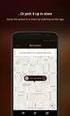 ONE BUSINESS - ONE APP BRUGER MANUAL 1 INDHOLDSFORTEGNELSE KOM I GANG MED SHOPBOX OPRET EN PROFIL 4 OPRET EN BUTIK 4 START SIDE 5 HVORDAN DU OPRETTER, REDIGERER OG SLETTER PRODUKTER OG KATEGORIER 6 OPRET
ONE BUSINESS - ONE APP BRUGER MANUAL 1 INDHOLDSFORTEGNELSE KOM I GANG MED SHOPBOX OPRET EN PROFIL 4 OPRET EN BUTIK 4 START SIDE 5 HVORDAN DU OPRETTER, REDIGERER OG SLETTER PRODUKTER OG KATEGORIER 6 OPRET
Forside. 2. Opstart/afslutning af kasseterminal.
 Forside. Indhold.. Opstart/afslutning af kasseterminal.. Gennemfør salg a. Ekspedient nr. b. Kontant salg. c. Dankort salg 4. Fejltastning, samt retursalg a. Returner salg (Kun muligt med administrator
Forside. Indhold.. Opstart/afslutning af kasseterminal.. Gennemfør salg a. Ekspedient nr. b. Kontant salg. c. Dankort salg 4. Fejltastning, samt retursalg a. Returner salg (Kun muligt med administrator
DK Online A/S Havnegade 98. 5000 Odense C Telefon 66 11 47 40. info@dkonline.nu www.dkonline.nu. DKO Frontend. Brugermanual
 DK Online A/S Havnegade 98 5000 Odense C Telefon 66 11 47 40 info@dkonline.nu www.dkonline.nu DKO Frontend Brugermanual Indhold +1 - altid mere end du forventer...4 Login...6 Login med nummer...6 Login
DK Online A/S Havnegade 98 5000 Odense C Telefon 66 11 47 40 info@dkonline.nu www.dkonline.nu DKO Frontend Brugermanual Indhold +1 - altid mere end du forventer...4 Login...6 Login med nummer...6 Login
ONE BUSINESS - ONE APP BRUGER MANUAL
 ONE BUSINESS - ONE APP BRUGER MANUAL 1 INDHOLDSFORTEGNELSE KOM I GANG MED SHOPBOX OPRET EN PROFIL 4 OPRET EN BUTIK 4 START SIDE 5 HVORDAN DU OPRETTER, REDIGERER OG SLETTER PRODUKTER OG KATEGORIER 6 OPRET
ONE BUSINESS - ONE APP BRUGER MANUAL 1 INDHOLDSFORTEGNELSE KOM I GANG MED SHOPBOX OPRET EN PROFIL 4 OPRET EN BUTIK 4 START SIDE 5 HVORDAN DU OPRETTER, REDIGERER OG SLETTER PRODUKTER OG KATEGORIER 6 OPRET
CB Retail Miniguide til ekspedition og lager
 CB Retail Miniguide til ekspedition og lager Indhold Start CB Retail 2 Start en ekspedition 2 En simpel ekspedition 3 Vis DB/DG for ekspedition 3 Rabat ekspedition 4 Arbejdskort ekspedition 5 Tilgodeseddel
CB Retail Miniguide til ekspedition og lager Indhold Start CB Retail 2 Start en ekspedition 2 En simpel ekspedition 3 Vis DB/DG for ekspedition 3 Rabat ekspedition 4 Arbejdskort ekspedition 5 Tilgodeseddel
Miniguide Wellnessbox Medarbejderversion 2.0
 Miniguide Wellnessbox Medarbejderversion 2.0 Indholdsfortegnelse 1. Wellnessbox HOVEDMENU 2. Wellnessbox hjælpepunkter og hovedmenu 3. KASSE: Åbn kassen 4. KASSE: Luk kassen 5. KASSE: Sælg vare 6. KASSE:
Miniguide Wellnessbox Medarbejderversion 2.0 Indholdsfortegnelse 1. Wellnessbox HOVEDMENU 2. Wellnessbox hjælpepunkter og hovedmenu 3. KASSE: Åbn kassen 4. KASSE: Luk kassen 5. KASSE: Sælg vare 6. KASSE:
Forside. 2. Opstart/afslutning af kasseterminal.
 Forside. Indhold.. Opstart/afslutning af kasseterminal.. Gennemfør salg a. Ekspedient nr. b. Kontant salg. c. Dankort salg 4. Gennemfør salg NFC. 5. Fejltastning, samt retursalg a. Returner salg (Kun muligt
Forside. Indhold.. Opstart/afslutning af kasseterminal.. Gennemfør salg a. Ekspedient nr. b. Kontant salg. c. Dankort salg 4. Gennemfør salg NFC. 5. Fejltastning, samt retursalg a. Returner salg (Kun muligt
CB Retail Miniguide til Ekspedition
 CB Retail Miniguide til Ekspedition Indhold Start CB Retail 2 Start en ekspedition 2 En simpel ekspedition 3 Vis DB/DG for ekspedition 3 Rabat ekspedition 4 Kasseafstemning 5 Start CB Retail For at starte
CB Retail Miniguide til Ekspedition Indhold Start CB Retail 2 Start en ekspedition 2 En simpel ekspedition 3 Vis DB/DG for ekspedition 3 Rabat ekspedition 4 Kasseafstemning 5 Start CB Retail For at starte
S. 1 WALLMOB. Add-on Guide
 S. 1 Add-on Guide Denne guide har til formål at ruste OneStore-brugeren til brugen af den nye Add-on funktion, som gør det muligt at tilføje produkter med tilhørende varianter og tillægsprodukter til POS
S. 1 Add-on Guide Denne guide har til formål at ruste OneStore-brugeren til brugen af den nye Add-on funktion, som gør det muligt at tilføje produkter med tilhørende varianter og tillægsprodukter til POS
CB Retail Miniguide til ekspedition
 CB Retail Miniguide til ekspedition Indhold Start CB Retail 2 Start en ekspedition 2 En simpel ekspedition 3 Vis DB/DG for ekspedition 3 Rabat ekspedition 4 Arbejdskort ekspedition 5 Tilgodeseddel ekspedition
CB Retail Miniguide til ekspedition Indhold Start CB Retail 2 Start en ekspedition 2 En simpel ekspedition 3 Vis DB/DG for ekspedition 3 Rabat ekspedition 4 Arbejdskort ekspedition 5 Tilgodeseddel ekspedition
Kom godt i gang med Quickpay
 Kom godt i gang med Quickpay Quickpay er en betalingsløsning til at integrere alle gængse betalingskort på din webshop. På denne side kan du læse, hvordan du logger ind og sætter Quickpay-modulet på din
Kom godt i gang med Quickpay Quickpay er en betalingsløsning til at integrere alle gængse betalingskort på din webshop. På denne side kan du læse, hvordan du logger ind og sætter Quickpay-modulet på din
Gennemgang af knapper
 Gennemgang af knapper Start med at logge ind med dine initialer. En kunde vil indbetale et beløb på sin konto. Indbetaling kan først ses efter dagsafslutning. Kan bruges til hvis man skal laver udlæg fra
Gennemgang af knapper Start med at logge ind med dine initialer. En kunde vil indbetale et beløb på sin konto. Indbetaling kan først ses efter dagsafslutning. Kan bruges til hvis man skal laver udlæg fra
Den nye kasseafstemning
 Den nye kasseafstemning I den nye version (2.7.8.1) du lige har fået, har vi lavet nogle forbedringer til kasseafstemningen. Det gør at den ser anderledes ud end du er vant til. Der er lidt flere skærmbilleder
Den nye kasseafstemning I den nye version (2.7.8.1) du lige har fået, har vi lavet nogle forbedringer til kasseafstemningen. Det gør at den ser anderledes ud end du er vant til. Der er lidt flere skærmbilleder
QUICK GUIDE. til E-handel
 QUICK GUIDE til E-handel QUICK GUIDE Via vores hjemmeside www.ecolab.dk får du adgang til vores E-handel. Her kan du bl.a. finde produktbeskrivelser, sikkerhedsdatablade samt se hvilke produkter, der er
QUICK GUIDE til E-handel QUICK GUIDE Via vores hjemmeside www.ecolab.dk får du adgang til vores E-handel. Her kan du bl.a. finde produktbeskrivelser, sikkerhedsdatablade samt se hvilke produkter, der er
WALLMOB ONESTORE. Funktioner WALLMOB.COM/ONESTORE
 Funktioner WALLMOB.COM/ONESTORE Point of sale ONLINE-/OFFLINESALG PRODUKTVISNING AF 20 PRODUKTER LISTEVISNING AF PRODUKTER SØGEFUNKTION MULIGHED FOR RETURNERING º HERUNDER BEGRUNDELSE FOR RETURNERING AFBRYD
Funktioner WALLMOB.COM/ONESTORE Point of sale ONLINE-/OFFLINESALG PRODUKTVISNING AF 20 PRODUKTER LISTEVISNING AF PRODUKTER SØGEFUNKTION MULIGHED FOR RETURNERING º HERUNDER BEGRUNDELSE FOR RETURNERING AFBRYD
V-R Brugermanual til Casio PREMIUM app
 V-R Brugermanual til Casio PREMIUM app INDHOLDSFORTEGNELSE 1. Start af programmet... 3 2. Log på... 4 3. Visning med eller uden numerisk tastatur... 5 4. Registrering af varer... 7 At ændre antallet på
V-R Brugermanual til Casio PREMIUM app INDHOLDSFORTEGNELSE 1. Start af programmet... 3 2. Log på... 4 3. Visning med eller uden numerisk tastatur... 5 4. Registrering af varer... 7 At ændre antallet på
Ring på eller skriv på
 fdsfdf I denne vejledning går vi i dybden med vores funktioner i Mit DBS administrationsmodul Version 1.3 - Revideret 1.December 2018 fdsf df Indhold 1. Login - Side 1 2. Oprettelse af salgssted - Side
fdsfdf I denne vejledning går vi i dybden med vores funktioner i Mit DBS administrationsmodul Version 1.3 - Revideret 1.December 2018 fdsf df Indhold 1. Login - Side 1 2. Oprettelse af salgssted - Side
Tlf. +45 7027 1699 Fax + 45 7027 1899
 GECKO Booking kassesystem For oprettelse af flere kasseapparater, ret da henvendelse til GECKO Booking. Pris pr. ekstra er 49 kr. ex moms pr. måned. Vi tilbyder desuden ekstra udstyr til kasse-tilkøbsmodulet,
GECKO Booking kassesystem For oprettelse af flere kasseapparater, ret da henvendelse til GECKO Booking. Pris pr. ekstra er 49 kr. ex moms pr. måned. Vi tilbyder desuden ekstra udstyr til kasse-tilkøbsmodulet,
Miniguide til Touch modul i CB Retail. CB Retail. Miniguide til Touch modul
 CB Retail Miniguide til Touch modul 1 Generelt... 2 2 Daglige salgsrutiner... 4 3 Byttemærker... 8 4 Redigere salgs linier... 8 5 Redigere betalingslinier... 9 6 Udlån... 9 7 Reservationer... 10 8 Bytning
CB Retail Miniguide til Touch modul 1 Generelt... 2 2 Daglige salgsrutiner... 4 3 Byttemærker... 8 4 Redigere salgs linier... 8 5 Redigere betalingslinier... 9 6 Udlån... 9 7 Reservationer... 10 8 Bytning
KASSEAFSLUTNING INDHOLDSFORTEGNELSE KASSEAFSLUTNING
 KASSEAFSLUTNING INDHOLDSFORTEGNELSE Kasseafslutning... 2 [1] Omsætning... 2 [2] Optælling... 3 [3] Afslut... 4 Bogføring... 5 Kasserapporten og dennes opbygning... 5 97 1 NaviPartner Kasseafslutning En
KASSEAFSLUTNING INDHOLDSFORTEGNELSE Kasseafslutning... 2 [1] Omsætning... 2 [2] Optælling... 3 [3] Afslut... 4 Bogføring... 5 Kasserapporten og dennes opbygning... 5 97 1 NaviPartner Kasseafslutning En
VELKOMMEN TIL SÆSONEN 2011-2012. Frederikssund Badminton Klub introducerer ny hjemmeside og online betaling af kontingent
 VELKOMMEN TIL SÆSONEN 2011-2012 Frederikssund Badminton Klub introducerer ny hjemmeside og online betaling af kontingent Frederikssund Badminton Klub introducerer ny hjemmeside og online betaling af kontingent!
VELKOMMEN TIL SÆSONEN 2011-2012 Frederikssund Badminton Klub introducerer ny hjemmeside og online betaling af kontingent Frederikssund Badminton Klub introducerer ny hjemmeside og online betaling af kontingent!
SalesBO manual til Casio V-R200 og V-R7100
 SalesBO manual til Casio V-R200 og V-R7100 INDHOLDSFORTEGNELSE a) Hvad synkroniseres... 3 b) Hvad bliver IKKE synkroniseret... 9 a. Bontekst... 9 b. Rapporttekst... 9 Synkronisering... Fejl! Bogmærke er
SalesBO manual til Casio V-R200 og V-R7100 INDHOLDSFORTEGNELSE a) Hvad synkroniseres... 3 b) Hvad bliver IKKE synkroniseret... 9 a. Bontekst... 9 b. Rapporttekst... 9 Synkronisering... Fejl! Bogmærke er
Velkommen til brug af MobilePay
 Velkommen til brug af MobilePay Velkommen til vores lille kursus der handler om sådan bruger du MobilePay. Jeg hedder Peder Kähler og i dag skal vi se på følgende muligheder: Opsætning af MobilePay Privat
Velkommen til brug af MobilePay Velkommen til vores lille kursus der handler om sådan bruger du MobilePay. Jeg hedder Peder Kähler og i dag skal vi se på følgende muligheder: Opsætning af MobilePay Privat
Nyhedsbrev #83. Vejledning - Sådan handler du i min butik. Søgning og fremfinding af varer
 December 2011 Nyhedsbrev #83 www.nettedesign.dk Vejledning - Sådan handler du i min butik Min Webshop ligner ikke de traditionelle Webshops du ellers finder på nettet. Dette skyldes, at jeg har valgt min
December 2011 Nyhedsbrev #83 www.nettedesign.dk Vejledning - Sådan handler du i min butik Min Webshop ligner ikke de traditionelle Webshops du ellers finder på nettet. Dette skyldes, at jeg har valgt min
Tylstrup Skole. Indhold
 Indhold Grundlæggende opsætning af ipad... 2 Installation af Skolekom App ( ALLE Ipad brugere skal installere denne )... 9 Installation af Find my iphone... 16 Oprettelse af Apple-id... 23 1 Grundlæggende
Indhold Grundlæggende opsætning af ipad... 2 Installation af Skolekom App ( ALLE Ipad brugere skal installere denne )... 9 Installation af Find my iphone... 16 Oprettelse af Apple-id... 23 1 Grundlæggende
Sådan kommer du i gang med at handle på Berners WEBshop
 Sådan kommer du i gang med at handle på Berners WEBshop Bestil dine varer, når DU har tid! Berners webshop tilbyder en række unikke værktøjer, hvor du som kunde har mulighed for at skræddersy din personlige
Sådan kommer du i gang med at handle på Berners WEBshop Bestil dine varer, når DU har tid! Berners webshop tilbyder en række unikke værktøjer, hvor du som kunde har mulighed for at skræddersy din personlige
DDB Detail Kom i gang med programmet
 Installation af program Der er sendt eller hentet en ZIP fil på www.ddb-detail.dk. Denne ZIP fil skal udpakkes på f.eks. drev C:\ i en mappe f.eks. DDB_Detail. Opret en genvej til filen DDB_Detail.exe
Installation af program Der er sendt eller hentet en ZIP fil på www.ddb-detail.dk. Denne ZIP fil skal udpakkes på f.eks. drev C:\ i en mappe f.eks. DDB_Detail. Opret en genvej til filen DDB_Detail.exe
Udligning af debitorer og kreditorer i ectrl
 Udligning af debitorer og kreditorer i ectrl En af de mange funktioner til styring af skyldige fakturaer hos leverandører eller tilgodehavender hos kunder er åbenpostudligning. Åbenpostudligningen går
Udligning af debitorer og kreditorer i ectrl En af de mange funktioner til styring af skyldige fakturaer hos leverandører eller tilgodehavender hos kunder er åbenpostudligning. Åbenpostudligningen går
E-SHOPPEN. Brugervejledning
 E-SHOPPEN Brugervejledning KOM GODT I GANG MED WÜRTHS ONLINE LØSNING Denne manual er lavet for at hjælpe dig godt på vej til at bruge Würths e-shop. Den guider dig igennem med billeder og kan også anvendes
E-SHOPPEN Brugervejledning KOM GODT I GANG MED WÜRTHS ONLINE LØSNING Denne manual er lavet for at hjælpe dig godt på vej til at bruge Würths e-shop. Den guider dig igennem med billeder og kan også anvendes
Vejledning Tilmelding til ny sæson
 Vejledning Tilmelding til ny sæson I forbindelse med overgangen til Klubmodul som nyt medlemssystem i Triton, er proceduren for tilmelding og betaling af svømmehold ændret. Denne vejledning beskriver trinvis
Vejledning Tilmelding til ny sæson I forbindelse med overgangen til Klubmodul som nyt medlemssystem i Triton, er proceduren for tilmelding og betaling af svømmehold ændret. Denne vejledning beskriver trinvis
Myfone iphone Guide. En guide til Flexfones Myfone App til iphone.
 Myfone iphone Guide En guide til Flexfones Myfone App til iphone. Indhold Introduktion 3 Download Flexfones app 3 Myfone 3 1.0 Login 3 2.0 Opkald 3 Omstilling 4 3.0 Direkte omstilling 5 4.0 Overvåget omstilling
Myfone iphone Guide En guide til Flexfones Myfone App til iphone. Indhold Introduktion 3 Download Flexfones app 3 Myfone 3 1.0 Login 3 2.0 Opkald 3 Omstilling 4 3.0 Direkte omstilling 5 4.0 Overvåget omstilling
Brugervejledning til. Vejleder
 Brugervejledning til Vejleder UDARBEJDET AF DINO BABIC 12. AUGUST 2016 ADGANG TIL LOGBOGEN... 2 MIN PROFIL... 6 ÆNDRING AF KODEORD... 7 KALENDER... 8 KOMPETENCEOVERSIGT... 9 UDDANNELSESLÆGER... 10 KOMPETENCER
Brugervejledning til Vejleder UDARBEJDET AF DINO BABIC 12. AUGUST 2016 ADGANG TIL LOGBOGEN... 2 MIN PROFIL... 6 ÆNDRING AF KODEORD... 7 KALENDER... 8 KOMPETENCEOVERSIGT... 9 UDDANNELSESLÆGER... 10 KOMPETENCER
Online status. Brugervejledning
 Online status Brugervejledning Side 1 Om Onlinestatus Online Status har til formål at lette den årlige lageroptælling hos små og store virksomhedder. Der indtastes antal og pris på smartphone, tablet eller
Online status Brugervejledning Side 1 Om Onlinestatus Online Status har til formål at lette den årlige lageroptælling hos små og store virksomhedder. Der indtastes antal og pris på smartphone, tablet eller
Selene brugervejledning
 Selene brugervejledning F2 : Åbner en oversigt med data for det aktive felt. F3: Gemmer data i det aktive vindue Salgsordre : Bruges til oprettelse af Ordre/Arbejdskort/Fakrura Debitor: Debitorregister,
Selene brugervejledning F2 : Åbner en oversigt med data for det aktive felt. F3: Gemmer data i det aktive vindue Salgsordre : Bruges til oprettelse af Ordre/Arbejdskort/Fakrura Debitor: Debitorregister,
INSTRUKTION TIL BETALING AF KONTINGENT I BNS
 INSTRUKTION TIL BETALING AF KONTINGENT I BNS Instruktionen er delt i 3 afsnit: - Tilmelding og betaling for eksisterende medlemmer (side 1) - Hvad gør jeg hvis jeg har glemt mit kodeord (side 8) - Tilmelding
INSTRUKTION TIL BETALING AF KONTINGENT I BNS Instruktionen er delt i 3 afsnit: - Tilmelding og betaling for eksisterende medlemmer (side 1) - Hvad gør jeg hvis jeg har glemt mit kodeord (side 8) - Tilmelding
Indhold SAMSUNG GALAXY SIII... 1
 SAMSUNG GALAXY SIII Her er en guide til softwareopdatering af SAMSUNG GALAXY SIII, opsætning og sletning af e-mail, skift af adgangskode og signatur, nulstilling ved bortkomst, samt opsætning af skærmlås.
SAMSUNG GALAXY SIII Her er en guide til softwareopdatering af SAMSUNG GALAXY SIII, opsætning og sletning af e-mail, skift af adgangskode og signatur, nulstilling ved bortkomst, samt opsætning af skærmlås.
Iphone 5. Indhold. Klik på emnet for at springe frem til det.
 Iphone 5 Her er en guide til softwareopdatering af iphone 5, opsætning og sletning af e-mail, skift af adgangskode og signatur, nulstilling ved bortkomst, samt opsætning af skærmlås. Indhold Iphone 5...
Iphone 5 Her er en guide til softwareopdatering af iphone 5, opsætning og sletning af e-mail, skift af adgangskode og signatur, nulstilling ved bortkomst, samt opsætning af skærmlås. Indhold Iphone 5...
Guide til webshop 2. JEG HAR ALLEREDE EN KONTO - HVORDAN FÅR JEG ADGANG, OG HVAD ER FORDELENE?... 2
 Guide til webshop 1. SÅDAN BLIVER DU OPRETTET I WEBSHOPPEN... 2 1.1. Hvordan bliver jeg kunde?... 2 1.2. Kan jeg tilføje andre fra min virksomhed?... 2 1.3. Kan jeg få tilpasset webshoppen til mine behov?...
Guide til webshop 1. SÅDAN BLIVER DU OPRETTET I WEBSHOPPEN... 2 1.1. Hvordan bliver jeg kunde?... 2 1.2. Kan jeg tilføje andre fra min virksomhed?... 2 1.3. Kan jeg få tilpasset webshoppen til mine behov?...
Mobil og tablets. Vejledning. Synkroniser Norddjurs e-mail og kalender på ipad og iphone med MobileIron IT-AFDELINGEN
 Af: Anders C. H. Pedersen Mail: Achp@norddjurs.dk Revideret: 24. juni 2014 IT-AFDELINGEN Vejledning Mobil og tablets Synkroniser Norddjurs e-mail og kalender på ipad og iphone med MobileIron Norddjurs
Af: Anders C. H. Pedersen Mail: Achp@norddjurs.dk Revideret: 24. juni 2014 IT-AFDELINGEN Vejledning Mobil og tablets Synkroniser Norddjurs e-mail og kalender på ipad og iphone med MobileIron Norddjurs
Indholdsfortegnelse Dankort og kreditkort...2 Betalingsgateway...2 Flytte aftale hos PBS...2 Etablere ny aftale hos PBS...5 Håndtering af ordrer...
 Indholdsfortegnelse Dankort og kreditkort...2 Betalingsgateway...2 Flytte aftale hos PBS...2 Etablere ny aftale hos PBS...5 Håndtering af ordrer...9 Betalingsmodulet...10 Betalingsikoner i butikken...13
Indholdsfortegnelse Dankort og kreditkort...2 Betalingsgateway...2 Flytte aftale hos PBS...2 Etablere ny aftale hos PBS...5 Håndtering af ordrer...9 Betalingsmodulet...10 Betalingsikoner i butikken...13
Brugervejledning til print-, kopi og scanning på KøgeBibliotekerne
 Brugervejledning til print-, kopi og scanning på KøgeBibliotekerne Indhold Indledning Sådan opretter du dig Sådan betaler du Sådan får du en ny adgangskode Sådan kobler du dit brugernavn og kodeord med
Brugervejledning til print-, kopi og scanning på KøgeBibliotekerne Indhold Indledning Sådan opretter du dig Sådan betaler du Sådan får du en ny adgangskode Sådan kobler du dit brugernavn og kodeord med
EasyXP Serien. Kom godt i gang bruger/beboer
 EasyXP Serien Kom godt i gang bruger/beboer Rev. 3.20 2006 KEsolutions ApS all rights reserved Author: JS.11.12.2006 Easy ver.3.20 Side 2/10 Indholdsfortegnelse 1. Brugerfladen på terminalen side 3 Brugerflade
EasyXP Serien Kom godt i gang bruger/beboer Rev. 3.20 2006 KEsolutions ApS all rights reserved Author: JS.11.12.2006 Easy ver.3.20 Side 2/10 Indholdsfortegnelse 1. Brugerfladen på terminalen side 3 Brugerflade
Smartday Touch. Kom godt i gang
 Smartday Touch Kom godt i gang Log på Smartday Touch Hent Smartday Touch fra Apple App Store eller Google Play Butik Når appen er hentet vil ikonet lægge sig på din hjemmeskærm Ikonet ser således ud Tryk
Smartday Touch Kom godt i gang Log på Smartday Touch Hent Smartday Touch fra Apple App Store eller Google Play Butik Når appen er hentet vil ikonet lægge sig på din hjemmeskærm Ikonet ser således ud Tryk
SimaxCash. Brugervejledning
 SimaxCash Brugervejledning 1 Indhold 1 Opsætning af varer... 3 1.1 Hovedgrupper... 3 1.2 Varegrupper... 5 1.3 Varer... 9 2 Opsætning af tilbud... 18 2.1 Kombinationstilbud... 18 3 Opsætning af kasseterminal...
SimaxCash Brugervejledning 1 Indhold 1 Opsætning af varer... 3 1.1 Hovedgrupper... 3 1.2 Varegrupper... 5 1.3 Varer... 9 2 Opsætning af tilbud... 18 2.1 Kombinationstilbud... 18 3 Opsætning af kasseterminal...
EG Retail - www.eg.dk/retail. Brugervejledning. NewPOS 3
 EG Retail - www.eg.dk/retail Brugervejledning NewPOS 3 NewPOS 3 Brugervejledning Alle rettigheder til programmet ejes af EG A/S, telefon 7015 3003. EG forbeholder sig ret til ændringer i specifikationer
EG Retail - www.eg.dk/retail Brugervejledning NewPOS 3 NewPOS 3 Brugervejledning Alle rettigheder til programmet ejes af EG A/S, telefon 7015 3003. EG forbeholder sig ret til ændringer i specifikationer
Kom godt i gang med DanaShop
 Kom godt i gang med DanaShop Tillykke med jeres nye webshop I din webshop fra DanaWeb findes der utroligt mange muligheder for at tilpasse den til lige netop jeres behov. DanaWeb har opsat alle shoppens
Kom godt i gang med DanaShop Tillykke med jeres nye webshop I din webshop fra DanaWeb findes der utroligt mange muligheder for at tilpasse den til lige netop jeres behov. DanaWeb har opsat alle shoppens
Conference Manager support Events og Kommunikationsstøtte Forskning og Eksterne Relationer. Hvordan håndterer jeg deposita i Conference Manager?
 Hvordan håndterer jeg deposita i Conference Manager? Opsætning af depositum på et arrangement For at oprette et depositum skal du lave et arrangement med betaling. Sørg for at arrangementet, har en meget
Hvordan håndterer jeg deposita i Conference Manager? Opsætning af depositum på et arrangement For at oprette et depositum skal du lave et arrangement med betaling. Sørg for at arrangementet, har en meget
Tlf. +45 7027 1699 Fax + 45 7027 1899
 Firmaordninger I firmaoversigten kan du holde styr på dit kundekartotek samt disses bookinger. Der kan desuden oprettes andre firmaer end dit eget. Herved kan der udbydes særlige ydelser på med egne arbejdstider.
Firmaordninger I firmaoversigten kan du holde styr på dit kundekartotek samt disses bookinger. Der kan desuden oprettes andre firmaer end dit eget. Herved kan der udbydes særlige ydelser på med egne arbejdstider.
IPAD VEJLEDNING INDHOLD
 1 IPAD VEJLEDNING INDHOLD FØRSTEGANGSOPSÆTNING...2 TILGÅ DET TRÅDLØSE NETVÆRK...4 OPSÆTNING AF E-MAIL...5 E-MAIL-FUNKTIONER...6 KALENDERFUNKTIONER...7 INSTALLER NYE PROGRAMMER...8 FÅ MERE UD AF DIN IPAD...10
1 IPAD VEJLEDNING INDHOLD FØRSTEGANGSOPSÆTNING...2 TILGÅ DET TRÅDLØSE NETVÆRK...4 OPSÆTNING AF E-MAIL...5 E-MAIL-FUNKTIONER...6 KALENDERFUNKTIONER...7 INSTALLER NYE PROGRAMMER...8 FÅ MERE UD AF DIN IPAD...10
HOUNÖ TOUCH QSR (Quick Select Recipes) Brugermanual
 HOUNÖ TOUCH QSR (Quick Select Recipes) Brugermanual INDHOLD INTRODUKTION 3 QSR AKTIVERING 4 FAVORITTER 5 OPSKRIFTER 6 AFLÅSNING 7 2 QSR BRUGERMANUAL INTRODUKTION TIL QSR SETTING Kære kunde Denne manual
HOUNÖ TOUCH QSR (Quick Select Recipes) Brugermanual INDHOLD INTRODUKTION 3 QSR AKTIVERING 4 FAVORITTER 5 OPSKRIFTER 6 AFLÅSNING 7 2 QSR BRUGERMANUAL INTRODUKTION TIL QSR SETTING Kære kunde Denne manual
LEMAN / Præsentation
 LEMAN / Præsentation Velkommen til LEMAN Internet booking. Vi vil i det følgende gennemgå login, opsætning og indtastnings-muligheder. Systemet findes på http://booking.leman.dk eller via LEMAN s hjemmeside.
LEMAN / Præsentation Velkommen til LEMAN Internet booking. Vi vil i det følgende gennemgå login, opsætning og indtastnings-muligheder. Systemet findes på http://booking.leman.dk eller via LEMAN s hjemmeside.
Vejledning og beskrivelse til kørselsappen Min Kørsel
 Kort beskrivelse Det er muligt via en ios, Android eller Windows baseret app, for medarbejderen at foretage indberetning af egen kørsel. Kørsel kan registreres direkte fra medarbejderens smartphone eller
Kort beskrivelse Det er muligt via en ios, Android eller Windows baseret app, for medarbejderen at foretage indberetning af egen kørsel. Kørsel kan registreres direkte fra medarbejderens smartphone eller
BRUGERVEJLEDNING. Til klinikker og brugere i voresklinik.info
 BRUGERVEJLEDNING Til klinikker og brugere i voresklinik.info 1. LIDT OM VORESKLINIK.INFO voresklinik.info er både navnet og adressen på jeres nye intranetløsning. Der kan tilføjes en masse spændende funktioner
BRUGERVEJLEDNING Til klinikker og brugere i voresklinik.info 1. LIDT OM VORESKLINIK.INFO voresklinik.info er både navnet og adressen på jeres nye intranetløsning. Der kan tilføjes en masse spændende funktioner
GUIDE TIL OPRETTELSE AF SIDER OG INDHOLD I UMBRACO ADMIN
 GUIDE TIL OPRETTELSE AF SIDER OG INDHOLD I UMBRACO ADMIN DANSKE BEDEMÆND september 2014 v.1.4 1 P a g e INDHOLDSFORTEGNELSE Adgang... 3 Overblik... 3 Sortering af ordrer... 3 Status... 4 Afventer fuldmagt...
GUIDE TIL OPRETTELSE AF SIDER OG INDHOLD I UMBRACO ADMIN DANSKE BEDEMÆND september 2014 v.1.4 1 P a g e INDHOLDSFORTEGNELSE Adgang... 3 Overblik... 3 Sortering af ordrer... 3 Status... 4 Afventer fuldmagt...
SAMSUNG GALAXY SIII... 1
 SAMSUNG GALAXY SIII Her er en guide til softwareopdatering af SAMSUNG GALAXY SIII, opsætning og sletning af e-mail, skift af adgangskode og signatur, nulstilling ved bortkomst, samt opsætning af skærmlås.
SAMSUNG GALAXY SIII Her er en guide til softwareopdatering af SAMSUNG GALAXY SIII, opsætning og sletning af e-mail, skift af adgangskode og signatur, nulstilling ved bortkomst, samt opsætning af skærmlås.
Office 365 Installation og aktivering på Mac
 Office 365 Installation og aktivering på Mac Først gå du ind på vores hjemmeside www.easyiq.dk, hvor vi nemt kan hente Office pakken. Klik oppe i øverste højre hjørne hvor der står Office 365. Herefter
Office 365 Installation og aktivering på Mac Først gå du ind på vores hjemmeside www.easyiq.dk, hvor vi nemt kan hente Office pakken. Klik oppe i øverste højre hjørne hvor der står Office 365. Herefter
GECKO Booking Gavekort-/shop modul vejledning
 GECKO Booking Gavekort-/shop modul vejledning Dette modul giver dig mulighed for at sælge gavekort og varer direkte fra din hjemmeside. Sælger du gavekort, holder systemet automatisk styr på alle dine
GECKO Booking Gavekort-/shop modul vejledning Dette modul giver dig mulighed for at sælge gavekort og varer direkte fra din hjemmeside. Sælger du gavekort, holder systemet automatisk styr på alle dine
Professionel håndtering af klinikregnskab
 Professionel håndtering af klinikregnskab Kom godt i gang med TDfinans. Dette introduktionshæfte beskriver, hvordan du nemt og hurtigt kommer i gang med at bruge TDfinans, og hvordan du løser de daglige
Professionel håndtering af klinikregnskab Kom godt i gang med TDfinans. Dette introduktionshæfte beskriver, hvordan du nemt og hurtigt kommer i gang med at bruge TDfinans, og hvordan du løser de daglige
Manual til Kassen. ShopPOS. Med forklaring og eksempler på hvordan man håndterer kasseekspeditioner. Consulo ApS 04-08-2010
 2012 Manual til Kassen ShopPOS Med forklaring og eksempler på hvordan man håndterer kasseekspeditioner Consulo ApS 04-08-2010 1 Introduktion... 5 1.1 Formål... 5 1.2 Anvendelse... 5 2 Referencer... 6 3
2012 Manual til Kassen ShopPOS Med forklaring og eksempler på hvordan man håndterer kasseekspeditioner Consulo ApS 04-08-2010 1 Introduktion... 5 1.1 Formål... 5 1.2 Anvendelse... 5 2 Referencer... 6 3
VELKOMMEN TIL ØKONOMIKURSUS I CONFERENCE MANAGER HVAD VIL VI BERØRE I DAG? ØKONOMIKURSUS PROCEDURE FOR KONTERING ORDREANSVARLIG OG INTERN AFREGNING
 VELKOMMEN TIL I HVAD VIL VI BERØRE I DAG? PROCEDURE FOR KONTERING ORDREANSVARLIG OG INTERN AFREGNING MOMS OG MOMSFRITAGELSE ORDRELISTEN OG FAKTURALISTEN GENNEMGANG AF RYKKERHÅNDTERING REFUNDERING I SYSTEMET
VELKOMMEN TIL I HVAD VIL VI BERØRE I DAG? PROCEDURE FOR KONTERING ORDREANSVARLIG OG INTERN AFREGNING MOMS OG MOMSFRITAGELSE ORDRELISTEN OG FAKTURALISTEN GENNEMGANG AF RYKKERHÅNDTERING REFUNDERING I SYSTEMET
Administrator manual
 Revision 1 Administrator manual INDHOLD LOG IND 1 OVERBLIK 1 ARBEJDSRUM 1 MEDARBEJDERE 2 OPRET NY MEDARBEJDER 2 TRIN 1 AF 4: NAVN OG OPLYSNINGER 2 TRIN 2 AF 4: LEGITIMATION 2 TRIN 3 AF 4: EFFEKTIVITETSNIVEAU
Revision 1 Administrator manual INDHOLD LOG IND 1 OVERBLIK 1 ARBEJDSRUM 1 MEDARBEJDERE 2 OPRET NY MEDARBEJDER 2 TRIN 1 AF 4: NAVN OG OPLYSNINGER 2 TRIN 2 AF 4: LEGITIMATION 2 TRIN 3 AF 4: EFFEKTIVITETSNIVEAU
Sådan bruger du Go Madpak
 Sådan bruger du Go Madpak I denne guide har vi taget udgangspunkt i en forælder, som kan oprette elever under sig. Før du opretter dig skal du være sikker på, din skole eller virksomhed har en ordning
Sådan bruger du Go Madpak I denne guide har vi taget udgangspunkt i en forælder, som kan oprette elever under sig. Før du opretter dig skal du være sikker på, din skole eller virksomhed har en ordning
Opsætning af ipad. med IOS7
 Opsætning af ipad med IOS7 27-11-2013 Forord Tillykke med din nye ipad. Denne manual beskriver opsætningen af ipad i forbindelse med adgang til Aabenraa Kommunes systemer. Side 2 af 28 Indhold Hvor kan
Opsætning af ipad med IOS7 27-11-2013 Forord Tillykke med din nye ipad. Denne manual beskriver opsætningen af ipad i forbindelse med adgang til Aabenraa Kommunes systemer. Side 2 af 28 Indhold Hvor kan
2. Gennemgå de offentligt tilgængelige sider. Hvad kan man finde hvor!
 Forslag til Web kursus indhold. 1. Hvordan finder man vores side? 2. Gennemgå de offentligt tilgængelige sider. Hvad kan man finde hvor! 3. Gennemgå hvordan man bliver oprettet som medlem og får adgang
Forslag til Web kursus indhold. 1. Hvordan finder man vores side? 2. Gennemgå de offentligt tilgængelige sider. Hvad kan man finde hvor! 3. Gennemgå hvordan man bliver oprettet som medlem og får adgang
cpos Online Vejledning august 2017 https://gladsaxekortet.cposonline.dk/
 cpos Online Vejledning august 2017 https://gladsaxekortet.cposonline.dk/ SÅDAN LOGGER DU IND... 3 SÅDAN INDBETALER DU PENGE PÅ ET KANTINEKORT... 4 SÅDAN OPRETTER DU AUTOMATISK OPTANKNING PÅ ET KANTINEKORT...
cpos Online Vejledning august 2017 https://gladsaxekortet.cposonline.dk/ SÅDAN LOGGER DU IND... 3 SÅDAN INDBETALER DU PENGE PÅ ET KANTINEKORT... 4 SÅDAN OPRETTER DU AUTOMATISK OPTANKNING PÅ ET KANTINEKORT...
Optælling med PDA, beregn lageropgørelseskladde. Optælling med PDA, beregn lageropgørelseskladde
 Optælling med PDA, beregn lageropgørelseskladde Inden man påbegynder en optælling, skal man tage stilling til hvilke varer, man ønsker at tælle op. Men ikke mindst skal man, når man foretager selve optællingen
Optælling med PDA, beregn lageropgørelseskladde Inden man påbegynder en optælling, skal man tage stilling til hvilke varer, man ønsker at tælle op. Men ikke mindst skal man, når man foretager selve optællingen
Brugermanual. Outlook Web Access for Exchange Server 2003 (OWA 2003) Udarbejdet af IT-afdelingen 2006
 Brugermanual Outlook Web Access for Exchange Server 2003 (OWA 2003) Udarbejdet af IT-afdelingen 2006 Indholdsfortegnelse INDLEDNING... 3 HVORDAN DU FÅR ADGANG TIL DIN EMAIL... 3 OWA 2003 BRUGERGRÆNSEFLADE...
Brugermanual Outlook Web Access for Exchange Server 2003 (OWA 2003) Udarbejdet af IT-afdelingen 2006 Indholdsfortegnelse INDLEDNING... 3 HVORDAN DU FÅR ADGANG TIL DIN EMAIL... 3 OWA 2003 BRUGERGRÆNSEFLADE...
Quick guide til BordingNet
 Quick guide til BordingNet BordingNet - Når tiden er vigtig Kom godt i gang med BordingNet. Denne Quick Guide giver dig en hurtig introduktion til de mest anvendte funktioner, så du hurtigt kan komme i
Quick guide til BordingNet BordingNet - Når tiden er vigtig Kom godt i gang med BordingNet. Denne Quick Guide giver dig en hurtig introduktion til de mest anvendte funktioner, så du hurtigt kan komme i
Sådan bruger du Office365 Online Office pakke og mail.
 Sådan bruger du Office365 Online Office pakke og mail. Hvis du kører Windows vista eller Windows XP, skal du kontakte lokal-support på skolen. Denne vejledning er to - delt: Del 1: Benyttelse af Office
Sådan bruger du Office365 Online Office pakke og mail. Hvis du kører Windows vista eller Windows XP, skal du kontakte lokal-support på skolen. Denne vejledning er to - delt: Del 1: Benyttelse af Office
Rev. 05-10. Brugervejledning. Webshop Sika Danmark A/S
 Rev. 05-10 Brugervejledning Webshop Sika Danmark A/S Indholdsfortegnelse Afsnit Emne Side 1. Indledning 2 2. Quickguide forklaring af menu 3 2.1 Menu til venstre 3 2.2 Topmenu 3 3. Log-in 5 4. Bestilling
Rev. 05-10 Brugervejledning Webshop Sika Danmark A/S Indholdsfortegnelse Afsnit Emne Side 1. Indledning 2 2. Quickguide forklaring af menu 3 2.1 Menu til venstre 3 2.2 Topmenu 3 3. Log-in 5 4. Bestilling
BRUGERVEJLEDNING MAGENTO RETURVARER BRUGERVEJLEDNING RETURVARER MODUL VERSION 1.0.2. Version 2015.09.16
 MAGENTO RETURVARER BRUGERVEJLEDNING RETURVARER MODUL VERSION 1.0.2 Version 2015.09.16 KOM GODT I GANG Vi vil her guide dig gennem opsætningen af TRIC Solutions Magentomodul Returvarer. Hvis du ikke allerede
MAGENTO RETURVARER BRUGERVEJLEDNING RETURVARER MODUL VERSION 1.0.2 Version 2015.09.16 KOM GODT I GANG Vi vil her guide dig gennem opsætningen af TRIC Solutions Magentomodul Returvarer. Hvis du ikke allerede
STEP BY STEP VEJLEDNING TIL DC-3 VENNERNES ON-LINE BOOKING-SYSTEM. INDLEDENDE BEMÆRKNINGER
 STEP BY STEP VEJLEDNING TIL DC-3 VENNERNES ON-LINE BOOKING-SYSTEM. INDLEDENDE BEMÆRKNINGER For at kunne anvende DC-3 On-line booking skal din e-mail være registreret i systemet og du skal kende dit password.
STEP BY STEP VEJLEDNING TIL DC-3 VENNERNES ON-LINE BOOKING-SYSTEM. INDLEDENDE BEMÆRKNINGER For at kunne anvende DC-3 On-line booking skal din e-mail være registreret i systemet og du skal kende dit password.
Manual til Kassen. ShopPOS. Med forklaring og eksempler på hvordan man håndterer kasseekspeditioner.
 2016 Manual til Kassen ShopPOS Med forklaring og eksempler på hvordan man håndterer kasseekspeditioner www.obels.dk 1 Introduktion... 5 1.1 Formål... 5 1.2 Anvendelse... 5 2 Referencer... 6 3 Definitioner...
2016 Manual til Kassen ShopPOS Med forklaring og eksempler på hvordan man håndterer kasseekspeditioner www.obels.dk 1 Introduktion... 5 1.1 Formål... 5 1.2 Anvendelse... 5 2 Referencer... 6 3 Definitioner...
e-konto manual 01.08.2011 e-konto manual Side 1
 e-konto manual 01.08.2011 e-konto manual Side 1 Indhold 1. Overordnet beskrivelse... 3 2. Login... 3 3. Se og ret kundeoplysninger... 4 4. Rediger kontaktoplysninger... 6 5. Skift adgangskode... 7 6. BroBizz-oversigt...
e-konto manual 01.08.2011 e-konto manual Side 1 Indhold 1. Overordnet beskrivelse... 3 2. Login... 3 3. Se og ret kundeoplysninger... 4 4. Rediger kontaktoplysninger... 6 5. Skift adgangskode... 7 6. BroBizz-oversigt...
Vejledning til brug for indberetning af energimærkninger
 Vejledning til brug for indberetning af energimærkninger For at kunne indberette energimærkninger skal firmaet gøre følgende: - logge ind på Min side - tilknytte de energikonsulenter, som må indberette
Vejledning til brug for indberetning af energimærkninger For at kunne indberette energimærkninger skal firmaet gøre følgende: - logge ind på Min side - tilknytte de energikonsulenter, som må indberette
Quick guide til BordingNet
 Quick guide til BordingNet BordingNet - Når tiden er vigtig BordingNet - Når tiden er vigtig Kom godt i gang med BordingNet. Denne Quick Guide giver dig en hurtig introduktion til de mest anvendte funktioner,
Quick guide til BordingNet BordingNet - Når tiden er vigtig BordingNet - Når tiden er vigtig Kom godt i gang med BordingNet. Denne Quick Guide giver dig en hurtig introduktion til de mest anvendte funktioner,
Indholdsfortegnelse Dankort og kreditkort...2 Betalingsgateway...2 Flytte aftale hos PBS...2 Etablere ny aftale hos PBS...5 Håndtering af ordrer...
 Indholdsfortegnelse Dankort og kreditkort...2 Betalingsgateway...2 Flytte aftale hos PBS...2 Etablere ny aftale hos PBS...5 Håndtering af ordrer...9 Betalingsmodulet...10 Betalingsikoner i butikken...13
Indholdsfortegnelse Dankort og kreditkort...2 Betalingsgateway...2 Flytte aftale hos PBS...2 Etablere ny aftale hos PBS...5 Håndtering af ordrer...9 Betalingsmodulet...10 Betalingsikoner i butikken...13
Håndtering af penge Et opslagsværk Café Rejseladen
 Håndtering af penge Et opslagsværk Café Rejseladen Find svar på Hvordan laver jeg? Hvad gør jeg hvis? Kort og godt en førstehjælpskasse til frivillige i Café Rejseladen Café Rejseladen håndbog håndering
Håndtering af penge Et opslagsværk Café Rejseladen Find svar på Hvordan laver jeg? Hvad gør jeg hvis? Kort og godt en førstehjælpskasse til frivillige i Café Rejseladen Café Rejseladen håndbog håndering
IndFak Modtager manual
 IndFak Modtager manual 1. Modtagerens arbejdsopgaver... 3 1.1 Indledende forklaring til IndFak... 3 1.1.1 Indkøbsprocessen... 3 1.1.2 Varemodtagelse... 4 1.1.3 Fakturaprocessen... 4 1.1.4 Opsamling...
IndFak Modtager manual 1. Modtagerens arbejdsopgaver... 3 1.1 Indledende forklaring til IndFak... 3 1.1.1 Indkøbsprocessen... 3 1.1.2 Varemodtagelse... 4 1.1.3 Fakturaprocessen... 4 1.1.4 Opsamling...
Denne guide er til at opsætte din LG Nexus 5X og få den opdateret softwaremæssigt, samt opsætte UCL mail. LG Nexus 5X... 1
 LG Nexus 5X Denne guide er til at opsætte din LG Nexus 5X og få den opdateret softwaremæssigt, samt opsætte UCL mail. Indhold LG Nexus 5X... 1 Opsætning af telefonen...2 Forbind til trådløst netværk/wi-fi...4
LG Nexus 5X Denne guide er til at opsætte din LG Nexus 5X og få den opdateret softwaremæssigt, samt opsætte UCL mail. Indhold LG Nexus 5X... 1 Opsætning af telefonen...2 Forbind til trådløst netværk/wi-fi...4
ON!Track Mobil brugermanual
 ON!Track Mobil brugermanual Indhold Hvad er ON!Track?... 2 Hvordan downloades ON!Track fra App Store?... 3 Hvordan navigeres i ON!Track Mobile App?... 8 Hvordan tilføjes et generisk aktiv?... 17 (a) Tilføj
ON!Track Mobil brugermanual Indhold Hvad er ON!Track?... 2 Hvordan downloades ON!Track fra App Store?... 3 Hvordan navigeres i ON!Track Mobile App?... 8 Hvordan tilføjes et generisk aktiv?... 17 (a) Tilføj
Brugervejledning NewPOS Config version 4.0.12
 Brugervejledning NewPOS Config version 4.0.12 NewPOS Config Brugervejledning Version 4.0.12.96 Alle rettigheder til programmet ejes af IT Gruppen AS, Tækkemandsvej 1, 4300 Holbæk, telefon 7015 3003. Der
Brugervejledning NewPOS Config version 4.0.12 NewPOS Config Brugervejledning Version 4.0.12.96 Alle rettigheder til programmet ejes af IT Gruppen AS, Tækkemandsvej 1, 4300 Holbæk, telefon 7015 3003. Der
Indholdsoversigt. Emne. Side
 Indholdsoversigt Emne o Log-in på din Idify Tidslinje Åben Idify Timeline på din ipad Indtast dine log-in oplysninger o Navigation af din tidslinje Tidslinjens oversigt Åbne Favorit erindring Navigér og
Indholdsoversigt Emne o Log-in på din Idify Tidslinje Åben Idify Timeline på din ipad Indtast dine log-in oplysninger o Navigation af din tidslinje Tidslinjens oversigt Åbne Favorit erindring Navigér og
VERSION 02 SEPTEMBER 2014 BRUGERVEJLEDNING TIL KREDITKORTTERMINALEN IPP350 (PT)
 VERSION 02 SEPTEMBER 2014 BRUGERVEJLEDNING TIL KREDITKORTTERMINALEN IPP350 (PT) 2 TAXA 4X35 BRUGERVEJLEDNING TIL KREDITKORTTERMINALEN IPP350 (PT) 3 Velkommen Kære chauffør I denne brugervejledning finder
VERSION 02 SEPTEMBER 2014 BRUGERVEJLEDNING TIL KREDITKORTTERMINALEN IPP350 (PT) 2 TAXA 4X35 BRUGERVEJLEDNING TIL KREDITKORTTERMINALEN IPP350 (PT) 3 Velkommen Kære chauffør I denne brugervejledning finder
EasyPos Offline salgsbetjening vejledning
 EasyPos Offline salgsbetjening vejledning Side 1 EasyPos offline kasse... 3 Offline kasse betjening... 3 Opret, rediger eller slet ekspedient... 6 Ændre stamdata... 6 Dagsafslutning... 6 Eksport af Offline
EasyPos Offline salgsbetjening vejledning Side 1 EasyPos offline kasse... 3 Offline kasse betjening... 3 Opret, rediger eller slet ekspedient... 6 Ændre stamdata... 6 Dagsafslutning... 6 Eksport af Offline
Brugervejledning til Djurspakken
 Brugervejledning til Djurspakken Indtast www.djurspakken.dk i din WEB browser Login ved at klikke på login i øverst højre hjørne Indtast det tilsendte brugernavn og password husk at vælge domæne djurspakken.dk
Brugervejledning til Djurspakken Indtast www.djurspakken.dk i din WEB browser Login ved at klikke på login i øverst højre hjørne Indtast det tilsendte brugernavn og password husk at vælge domæne djurspakken.dk
Brugervejledning til. Kursusudbyder
 Brugervejledning til Kursusudbyder UDARBEJDET AF DINO BABIC 12. AUGUST 2016 ADGANG TIL LOGBOGEN... 2 GLEMT KODEORD... 5 MIN PROFIL... 6 ÆNDRING AF KODEORD... 7 UDDANNELSESLÆGER... 8 OBLIGATORISKE KURSER...
Brugervejledning til Kursusudbyder UDARBEJDET AF DINO BABIC 12. AUGUST 2016 ADGANG TIL LOGBOGEN... 2 GLEMT KODEORD... 5 MIN PROFIL... 6 ÆNDRING AF KODEORD... 7 UDDANNELSESLÆGER... 8 OBLIGATORISKE KURSER...
Brugervejledning Aprove-it. Faktura workflow
 Brugervejledning Aprove-it Faktura workflow Arbejdsliste Arbejdslisten har 3 faner, nemlig Fakturaliste - Rapporter - Administration, der gennemgås på de følgende sider. Kolonnen *Til behandling* viser
Brugervejledning Aprove-it Faktura workflow Arbejdsliste Arbejdslisten har 3 faner, nemlig Fakturaliste - Rapporter - Administration, der gennemgås på de følgende sider. Kolonnen *Til behandling* viser
1.TILBUD NYT TILBUD 1.1 TRIN FORUDSÆTNINGER
 1.TILBUD Fanen Tilbud giver en oversigt over alle de tilbud, der ligger i din database. Det er også herfra, at du har mulighed for at oprette, kopiere eller redigere et eksisterende tilbud. Det følgende
1.TILBUD Fanen Tilbud giver en oversigt over alle de tilbud, der ligger i din database. Det er også herfra, at du har mulighed for at oprette, kopiere eller redigere et eksisterende tilbud. Det følgende
I denne manual kan du finde en hurtig introduktion til hvordan du:
 VORES NORDSJÆLLAND HURTIGT I GANG MANUAL 01: Bruger HVAD INDEHOLDER DENNE MANUAL? I denne manual kan du finde en hurtig introduktion til hvordan du: 1. Finder Vores Nordsjælland hjemmesiden 2. Opretter
VORES NORDSJÆLLAND HURTIGT I GANG MANUAL 01: Bruger HVAD INDEHOLDER DENNE MANUAL? I denne manual kan du finde en hurtig introduktion til hvordan du: 1. Finder Vores Nordsjælland hjemmesiden 2. Opretter
Vejledning Tilmelding til World Firefighters Games Sidst opdateret:
 VEJLEDNING Indholdsfortegnelse Hvordan tilmelder jeg mig og mine kolleger til World Firefighters Games 2020 i Aalborg... 2 Priser for deltagelse:... 3 Oprettelse af kontaktperson... 4 Log ind... 5 Glemt
VEJLEDNING Indholdsfortegnelse Hvordan tilmelder jeg mig og mine kolleger til World Firefighters Games 2020 i Aalborg... 2 Priser for deltagelse:... 3 Oprettelse af kontaktperson... 4 Log ind... 5 Glemt
